Les ASTUCES à connaître sur Midjourney ! – TUTO est un excellent tutoriel vidéo qui vous apprendra tout ce que vous devez savoir sur Midjourney. Cette vidéo vous montrera comment tirer le meilleur parti de votre expérience Midjourney et comment profiter pleinement de toutes ses fonctionnalités. Si vous êtes un utilisateur de Midjourney ou si vous envisagez de le devenir, cette vidéo est indispensable pour vous aider à mieux comprendre et à tirer le meilleur parti de Midjourney.
Cette vidéo présente 6 astuces importantes pour une bonne utilisation de Mi-Journée, un bot Discord. La première astuce est de mettre Mi-Journée sur son propre serveur Discord pour éviter les messages des autres utilisateurs. La deuxième astuce est de bien configurer les réglages de Mi-Journée. Les réglages incluent le choix de la version, le mode, la qualité et le style des images, le choix entre le mode public et privé, le mode Remix et le choix entre le Fast mode et le Relax mode. La troisième astuce est de retrouver le CID d’une image. La quatrième astuce est d’utiliser des suffixes pour inclure automatiquement des paramètres dans chaque prompt. La cinquième astuce est d’utiliser des commandes pour modifier les paramètres de Mi-Journée. La sixième astuce est d’utiliser des commandes pour réinitialiser les paramètres de Mi-Journée.
Source : UC8L_09KlbgI0Ewpplk7dVKw | Date : 2023-02-02 18:09:51 | Durée : 00:10:07
➡️ Accéder à CHAT GPT en cliquant dessus
Voici la transcription de cette vidéo :
Les 6 astuces les plus importantes à connaître pour une bonne utilisation de mes journées c’est dans cette vidéo astuce numéro une mettre mi de journée sur son propre serveur car oui si les messages des autres utilisateurs font perdre le fil de vos créations et bien sachez qu’il y a une solution vous
Pouvez mettre le bot Medioni sur votre propre serveur discord et vous retrouvez en tête à tête avec midjani c’est mignon pour cela c’est très simple vous cliquez ici sur le plus pour ajouter un serveur vous cliquez ensuite sur créer le mien ensuite vous cliquez sur pour mes amis
Et moi et vous entrez ensuite le nom que vous voulez donner au serveur pour l’exemple je vais mettre test et vous appuyez sur créer votre nouveau serveur va ensuite apparaître ici dans la colonne de gauche il vous faudra maintenant ajouter le bot mi-journée à ce serveur pour cela rien de plus simple
Vous retournez ici sur le serveur mi-journée vous retournez sur un salon newbies par exemple et dans la colonne de droite si vous n’avez pas cette colonne de droite vous cliquez ici sur afficher la liste des membres et dans cette liste de membres si vous cherchez le mi-journée botte vous cliquez dessus
Vous cliquez sur Ajouter au serveur et ensuite vous allez chercher le serveur que vous venez de créer pour l’exemple je vais prendre donc le serveur test continuez autorisé le petit test pour prouver qu’on est bien humain et voilà c’est fait vous pouvez maintenant retourner sur le serveur que vous venez
De créer et vous voyez que dans la colonne de droite il y a bien le mi-jonesbot vous pouvez maintenant créer vos propres normalement en étant seul avec mes jambes astuce numéro 2 la configuration des réglages il est important de bien connaître et de bien configurer les réglages de votre botte
Pour faciliter son utilisation mais aussi pour gagner du temps pour cela il suffit de taper slash settings vous tapez ensuite sur Entrée et vous voyez qu’il apparaît toute une série d’onglets je vais vous les décrire très brièvement parce que si je rentre dans les détails de chaque onglet la vidéo va durer 4
Heures sur la première ligne vous pouvez choisir la version de 1000 journées que vous voulez utiliser à savoir que par défaut c’est la version 4 qui est utilisée inutile donc d’écrire double tirer V4 à la fin de chaque compte si vous avez la version 4 enclenchée dans les sittings
C’est la version 4 que vous utiliserez vous avez ensuite nijimode MJT et MJ test photo alors je ne parlerai que d’une easy mode parce que les deux autres modes sont encore en phase de test et c’est encore très peu développé mais le nigimode permet lui de faire des
Images de façon un petit peu dessin animé voire même un petit peu manga j’essaierai de vous afficher deux images avec un prompt sans miimode et le même prompte avec le digimode vous avez ensuite les onglets alpha quality base quality ou i quality là vous pouvez tout simplement choisir la qualité des images
Qui vont ressortir demi-journée par défaut c’est sur qualité de base mais vous pouvez très bien choisir qualité réduite de moitié ou qualité doublée vous avez ensuite le choix du style vous avez style low style médium style high et style very à savoir que de base par défaut c’est le style médium qui est
Utilisé si vous voulez utiliser un peu plus de style dans vos images mettez style high et encore plus mettez styles very je rappelle que le style c’est simplement la possibilité à mi-journée d’avoir un peu plus de liberté dans la création d’image c’est à dire qu’elle va
Utiliser un peu plus je vous ai fait artistiques dans votre image et moins vous mettez des styles plus mes journées va respecter votre prompte au plus proche de ce que vous avez écrit vous avez ensuite le choix des obscale donc il y a régulariser c’est-à-dire que quand vous cliquez sur
Un ou deux U3 ou U4 pour améliorer la qualité d’une image c’est une amélioration standard qui va être faite si vous voulez que l’amélioration soit un peu plus poussée vous avez le choix donc entre light up scale ou beta upscale qui est une amélioration maximum
Il lui a ensuite le choix entre le mode public mode privé le mode public c’est le mode standard c’est-à-dire que toutes les images que vous allez créer vont être potentiellement disponibles sur la galerie de la communauté si vous voulez cacher vos créations à la communauté dans ce cas il faudra passer en private
Mode mais ce mode est payant ici vous avez un onglet remix mode qui vous permet simplement d’utiliser le mode Remix alors le mode Remix c’est simplement un mode qui va vous permettre de changer votre prompte entre deux variations c’est à dire que quand vous obtenez vos quatre images d’un et que
Vous appuyez sur V1V2 V3 ou V4 pour obtenir une variation avec le remix mode enclenché vous allez pouvoir modifier votre compte avant d’envoyer la variation pour ma part je l’ai activé et je peux vous dire que franchement c’est pas très concluant je pense qui ça nécessite quand même une petite mise à
Jour pour être bien optimisé et pour finir vous avez le choix entre le Fast mode ou le relax mod vous verrez que par défaut c’est le Fast mode qui est enclenché c’est le mode standard et c’est le mode qui consomme du CPU donc des crédits que vous avez pour générer
Vos images pour pouvoir passer en relax mods c’est à partir de l’abonnement à 30 dollars par mois et une fois que vous avez ce mode là vous pouvez générer des images en illimité seulement la vitesse de création des images est un peu plus réduite ce sera tout pour la
Configuration des réglages on peut maintenant passer à l’astuce numéro 3 retrouver le Cid d’une image vous venez de créer une image magnifique mais vous avez oublié de mettre un Cid à la fin pour pouvoir la refaire avec le même prompte et bien pas de panique sachez que mi-journée attribue automatiquement
Un Cid à chaque image et je vais vous montrer comment le retrouver pour cela ça c’est très simple admettons que je veuille retrouver le Cid du logo que nous avons fait dans la dernière vidéo je fais un clic droit sur l’image et je clique ensuite sur l’enveloppe si vous
Ne l’avez pas affiché ici vous pouvez la chercher dans ajouter une réaction dans view more et là vous tapez en haut enveloppe et vous la trouverez ici vous cliquez dessus et c’est simplement une commande qui envoie une requête à mi-journée lui demandant de nous renvoyer les informations de l’image une
Fois que mes journées vous aura répondu il y aura ici une notification vous cliquez et voilà vous retrouvez votre image avec toutes les informations au-dessus dont le Cid astuce numéro 4 l’utilisation des suffixes les suffixes sont les paramètres que vous rajoutez en fin de compte comme par exemple AR 32
Pour avoir un format paysage ou encore le S avec un chiffre derrière pour le style et bien au lieu de taper ces paramètres à chaque prompt vous pouvez faire en sorte de les inclure automatiquement dans chacun de vos comptes c’est plutôt pratique quand on veut faire que des format paysage pour
Cela il suffit de taper slash préfère suffixe entrée et à partir de là vous pouvez tout simplement rajouter le paramètre que vous voulez entrer par exemple mettre double tiret ar-3-2 pour rajouter le format paysage à chacun de mes comptes je fais entrer voilà ça m’affiche donc que suffixe et maintenant
Ar32 on peut maintenant tester pour voir si ça fonctionne bien je tape tout simplement 4 pour avoir un chat et vous voyez que mi-journée a automatiquement rajouté à air 3 2 à mon prendre sachez que vous pouvez rentrer plusieurs suffixes à la fois il suffit simplement de les espacer par un espace pour
Supprimer les suffixes que vous avez enregistré rien de plus simple vous refaites la commande préfère suffixe entrez et là vous montrez aucun suffixe et vous faites entrer voilà il suffit que sont maintenant été retirés astuce numéro 5 les options les options sont pour faire simple des suffixes personnalisés imaginons que vous venez
De créer une superbe image mais avec un prompte à rallonge qui contient des dizaines de mots clés et paramètres et que vous aimeriez bien réutiliser dans vos prochains compte pour cela pas besoin de faire un copier-coller à chaque fois vous pouvez tout simplement créer une option pour cela il suffit de
Taper préfère option et là vous voyez qu’il y a option qui s’affiche donc là voilà simplement me demander de nommer l’option que je vais enregistrer pour le test je vais simplement mettre Youtube de là où vous appuyez sur la touche Tabulation ou flèche droite et vous
Voyez qu’il y a value qui s’est affiché vous pouvez cliquer dessus et dans la case value vous pouvez écrire ou alors faire une fois un copier-coller de tous les paramètres que vous voulez utiliser lorsque vous utiliserez l’option YouTube donc pour cela on peut taper par exemple color full high quality et abstract là
Vous pouvez appuyer sur Entrée voilà votre option YouTube a bien été enregistrée avec ces paramètres pour pouvoir l’utiliser c’est très simple vous tapez le début de votre compte donc imagine on va toujours utiliser un chat donc 4 et pour pouvoir utiliser votre option YouTube vous faites donc un
Suffixe YouTube donc double tirer et vous tapez YouTube bon vous n’avez pas YouTube vous moi c’est parce que je l’ai enregistré avec le nom YouTube bien sûr je fais entrer voilà et vous voyez que mi-journée m’a automatiquement ajouté que color fouille alcooletti et abstract c’est ce que j’avais enregistré donc
Sous le nom YouTube si vous ne vous rappelez plus des que vous avez enregistré pas de panique on peut retrouver la liste des options que vous avez enregistrées pour cela vous retaper préfère option et vous cliquez sur préfère option liste entrée voilà et là j’ai toutes les options que j’ai
Préalablement enregistré avec tous les paramètres qui sont associés vous pouvez voir que moi j’ai créé une option portrait avec tous les paramètres suivants j’ai ensuite créé une option miniature avec tous les paramètres suivants et il y a l’option YouTube que nous venons de créer ensemble avec donc les paramètres colorful
Iconity et abstract pour supprimer l’une des options qui étaient enregistrée bien c’est très simple vous retaper prix faire option vous cliquez sur option 7 vous tapez le nom de l’option que vous voulez effacer donc pour ma part ce sera YouTube vous cliquez sur Entrée et vous appuyez encore une fois sur Entrée voilà
Mon option YouTube a été retiré c’est pas plus compliqué astuce numéro 6 et c’est un peu l’astuce bonus c’est l’utilisation des smileys car oui vous ne le saviez peut-être pas mais au lieu d’écrire dans les prendre on peut tout simplement ajouter des émoticônes cela peut paraître inutile la première
D’abord mais vous pouvez avoir d’agréables surprises à utiliser des émoticônes plutôt qu’à écrire votre texte je vous montre ça pour reprendre l’exemple du chat car oui pour cette vidéo j’ai décidé d’utiliser beaucoup le chat donc je tape imagine et ensuite je vais pas taper 4 je vais aller chercher
Un petit chat dans mes émoticônes et je peux même rajouter un autre émoticone à la suite et je vais rajouter par exemple un rond rouge et vous voyez que l’image obtenue n’est pas dégueulasse sachant que je n’ai entré qu’un émoticône de chat avec un rond rouge donc vraiment je
Vous invite à tester l’utilisation des émoticônes parce que vous allez voir vous allez avoir d’agréable surprise voilà pour les astuces qui me semblent pour moi en tout cas les plus importantes à connaître pour l’utilisation de mes journées comme toujours j’espère que ça vous aura été utile pour info j’ai créé une boîte mail
Dédiée à la chaîne je vous mets bien entendu l’adresse de cette boîte mail en description n’hésitez pas si vous le souhaitez à m’envoyer vos plus belles créations et ensuite soit j’en afficherai quelques-unes dans chacune de mes vidéos soit je ferai une vidéo par mois admettons ou je regarderai toutes
Vos créations sur ce comme d’habitude je vous souhaite une bonne journée ou une bonne soirée et je vous dis à bientôt les amis de journée mi-journée mi-journée moi c’est bon ça fait
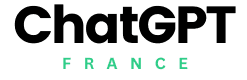
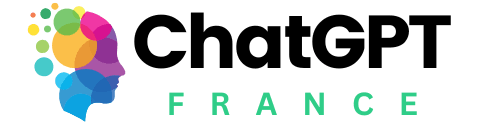



 Abonnez vous a Chat GPT
Abonnez vous a Chat GPT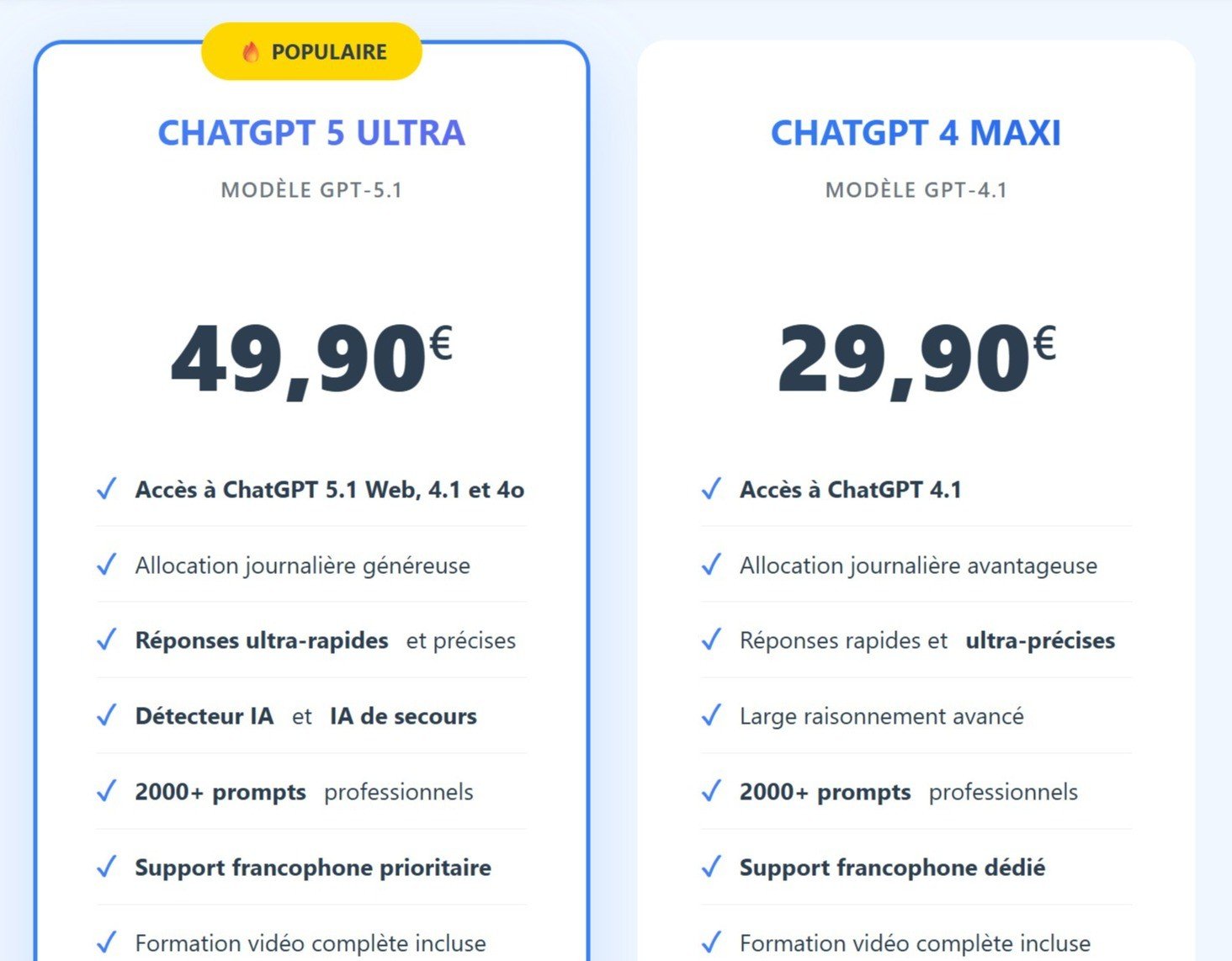

Comments
la meilleure vidéo que j'ai vu sur midjourney après une bonne quinzaine de visionner un peu partout, mec c'est du bonheur à écouter tes astuces, tu expliques à merveille et au moins tu fais des montages pour que tes vidéos soient de quali avec juste l'essentiel, longue vie à ta chaîne, je suis un nouvel abonné, rien qu'avec cette vidéo j'ai l'impression d'être enfin capable de pouvoir créer à peu près bien une image, c'était pas le cas avant
Au top. Merci et bravo.
0:56 Le mec pense même au cas où on a pas la colonne, sah quel plaisir pédagogique. Je vais essayer ta strat et je re.
Tu na pas parler des mots clé
Merci pour ces astuces . J'ai une question, au vue du nombre de création que tu fais es tu sur un compte payant ? 👌
plutôt que de le mettre dans un serveur perso, on peut l'utiliser en conversation privée.
Merci beaucoup pour la video et ton partage
Incroyable ta chaîne, merci beaucoup pour tes explications, c'est top 👍
J’avais une question as tu déjà essayer d’imprimer tes images ? J’aimerai les imprimés puis les encadrer dans ma chambre, mais j’ai peur de la qualité d’image que je pourrais avoir en retour une fois que ça sera sur un format papier A4
Salut, merci beaucoup pour la vidéo je suis tombé dessus par hasard j’ai regardé et tu as résolu mon plus grand problème avec mid journey, ça me faisait chier à chaque fois que je crée une image pendant le chargement je dois en parcourir des tonnes d’autres images de la community avant de retrouver la mienne, ça ne me donnait plus envie de créer des images, alors j’ai longtemps cherché comment créer mon propre #serveur sur YouTube je te jure j’ai trouvé aucun youtubeur qui en parlait.. Dieu merci je suis tombé sur ta vidéo, comme disait ma mère :
« les bonnes choses n’arrivent que lundi😂 » merci énormément je me suis abonné direct à ta chaîne force à toi!
top merci 🙂
Très fort le contenu. Respect et merci 👍🏾
Super vidéo
salut c'est quoi comme style ta vignette de cette video ? merci beaucoup pour t'es videos 😉
Supers astuces 🤩!!!!! Merci 🙏
Franchement top tes vidéos, pour une fois on apprend vraiment quelque chose ! Merci!
Bonjour j'ai souscris le basique 200 images/mois, est-ce que les 4 images générées compte pour 4 ou 1 ?
la possibilité des suffixes est génial à connaitre merci !
Beaucoup de valeurs dans les vidéos que j’ai regardé de toi.
Pour la peine je m’abonne 👍
Je viens de découvrir ta chaîne et c’est du super contenu, merci ! efficace,simple, limpide et accessible à tous ! Je me suis abonné aussitôt !
salut! j'ai vu que dans tes pre set tu utilise la commande w 1920 h 1080, j'ai deja essayé apres avoir vu une video youtube mais j'ai jamais réussis à le faire marcher, ca me dis un truc genre "commande inconnu", tu sais pourquoi?
Je viens de tester le coup des émoji… ça fait vraiment des trucs cools. Je ne connaissais pas du tout. 🙂
trop fort merki beaucoup
Merci, j'ai réussi a créer mon serveur trop contente. Par contre j'ai entendu parlé d'un dictionnaire , je n'ai pas trouvé. J'ai pris l'abonnement le plus bas pour commencer. Merci
Un abonné de plus depuis l'Afrique de l'Ouest😆😆
Fais-tu aussi tes miniatures avec Midjourney? Si oui c'est du génie !
Excellent👍
Merci pour la vidéo.
Je viens de découvrir la chaîne et je me suis abonné.
Merci pour les astuces.
Cette chaîne est une bonne idée. Je ne maîtrise pas l'anglais mais j'ai vu qu'il y a encore plein de choses intéressantes à partager. Par exemple en écrivant paper-cut style on obtient des résultats impressionnants.
Une vidéo qui liste tous les sites associés directement ou non à Midjourney pourrait avoir du succès, pour utiliser Midjourney, pour modifier des images, etc..